android流式布局:FlexboxLayout用法探析
Posted FightSeeker
tags:
篇首语:本文由小常识网(cha138.com)小编为大家整理,主要介绍了android流式布局:FlexboxLayout用法探析相关的知识,希望对你有一定的参考价值。
FlexboxLayout是google官方开源的一个可以简单快速创建具有弹性功能的流式布局,它的目的是使用我们常见的布局模式,帮我们很好的实现UI区域的比例划分,比如三列布局,可以非常简单的实现。它支持非常多的属性设置,用起来很简单。
GitHub:https://github.com/google/flexbox-layout
首先引入该库:
dependencies
compile 'com.google.android:flexbox:0.2.2'
<com.google.android.flexbox.FlexboxLayout
android:layout_width="match_parent"
android:layout_height="wrap_content"
app:flexDirection="row"
app:flexWrap="wrap"
app:justifyContent="flex_start">
<TextView
style="@style/TextViewStyle"
android:text="我是谁?" />
<TextView
style="@style/TextViewStyle"
android:text="我从哪里来?" />
<TextView
style="@style/TextViewStyle"
android:text="我又将到哪里去呢?" />
<TextView
style="@style/TextViewStyle"
android:text="To be or not to be," />
<TextView
style="@style/TextViewStyle"
android:text="that is the question." />
<TextView
style="@style/TextViewStyle"
android:text="哼哼,凡人!" />
</com.google.android.flexbox.FlexboxLayout>其中,TextViewStyle如下:
<style name="TextViewStyle">
<item name="android:layout_width">wrap_content</item>
<item name="android:layout_height">wrap_content</item>
<item name="android:background">@drawable/round_corner_rect</item>
<item name="android:gravity">center</item>
<item name="android:padding">10dp</item>
<item name="android:layout_margin">5dp</item>
</style>
经过如上代码设置之后,布局显示如图:

我靠,啥情况,没显示全啊,还都挤在了一行,那就先暂时去掉几个view看看呢,去掉后三个再看看呢,

嗯,显示是正常了,但乍一看,也没啥啊,其实不然,这是因为你没有设置属性的原因,先才是重点,属性的设置。具体有哪些属性,可以查看一下源码,下面是一个个的来看一下不同属性的使用方法。
1.flexDirection属性,具体啥用处先装不知道,一会看效果,代码如下:
<attr name="flexDirection">
<enum name="row" value="0" />
<enum name="row_reverse" value="1" />
<enum name="column" value="2" />
<enum name="column_reverse" value="3" />
</attr>(1)设置值为row时:

与上面的图没啥区别嘛,说明默认的flexDirection的值就是row咯。
(2)设置为row_reverse时:

发现了没,有变化了,第一个与第三个位置倒过来了,说明啥,布局开始的方向不同
那剩下的两个也不难理解,效果图如下:
(3)设置为column时:
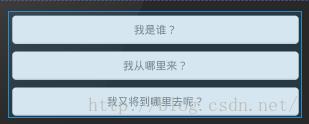
(4)设置为column_reverse时:
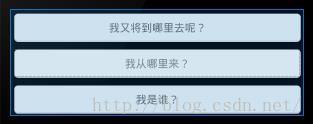
通过上面4幅图的比较看出:flexDirection属性是设置FlexbodLayout绘制主轴方向的,
row主轴为水平方向,并且绘制方向是从左到右;
row_reverse主轴为水平方向,绘制方向是从右到左;
column主轴为竖直方向,绘制方向是从上到下;
column_reverse主轴为竖直方向,绘制方向是从下到上。
2.flexWrap属性,代码如下
<attr name="flexWrap">
<enum name="nowrap" value="0" />
<enum name="wrap" value="1" />
<enum name="wrap_reverse" value="2" />
</attr>当你设置了该属性的时候,你会发现,根据以上的布局,不管设置哪个参数都没啥变化,咋了?难道该属性没用,别急,多设置几个子View再试试呢,当时不是注释掉3个吗,现在打开吧,派上用场了。
(1)当设置nowrap时,效果如下

视图显示还是有问题啊,看来,系统默认的该属性的值就是它了。
(2)当设置为wrap时,效果如下

哎吆我靠,终于有令我眼前一亮的变化了,换行了,发现了没?!哈哈。。。
(3)再设置为wrap_reverse时看看:
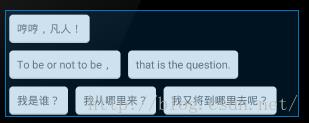
又变化了!就是绘制的起始位置发生变化了。
总体大致明白这个属性是干啥的了。说白了就是声明FlexboxLayout是否支持多行,而nowrap就是不支持,默认的就是这个,另外2个都支持多行,只是绘制起始位置不同罢了。
3.justifyContent属相,代码如下:
<attr name="justifyContent">
<enum name="flex_start" value="0" />
<enum name="flex_end" value="1" />
<enum name="center" value="2" />
<enum name="space_between" value="3" />
<enum name="space_around" value="4" />
</attr>
<!--
Omitting flex-flow property since it's reflected in the parent flex container.
Set the flexDirection and/or flexWrap to the parent flex container explicitly if you
want to use the flex-flow similar way to the web.
-->(1)设置为flex_start时:

很正常啊,说明默认的就是这一个值咯。
(2)flex_end:

咦,变化了,跑到左边了,看来是靠左对齐嘛
(3)center:

嗯,这就是居中显示嘛
(4)space_between:
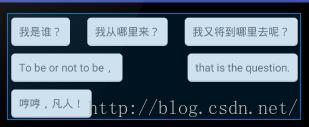
这个看上去像是两边对齐了吧,效果就是这样的!
(5)space_around:

这个可以看做是(3)与(4)的结合体,居中显示并且距离边缘有一定的间隔!
到这里呢,你应该可以大体明白了,这个属性的作用是调整子view 的相对于父布局的对齐方式。
4.alignItems属性:代码如下
<attr name="alignItems">
<enum name="flex_start" value="0" />
<enum name="flex_end" value="1" />
<enum name="center" value="2" />
<enum name="baseline" value="3" />
<enum name="stretch" value="4" />
</att(1)flex_start:
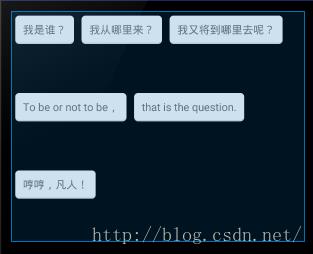
从图上看出,在高度确定之后,行与行之间是留有间隔的,并且貌似是大小相等的,绘制的起始位置是在整个区域顶部从头开始的。
(2)flex_end:
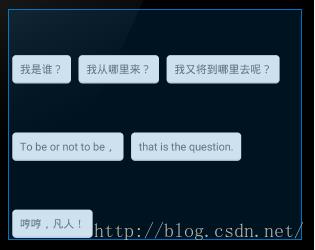
可以说与flex_start正好相反,就是绘制的位置是从底部结尾开始的,即底部开始绘制,行与行之间也是有间隔的并且相同。
(3)center:
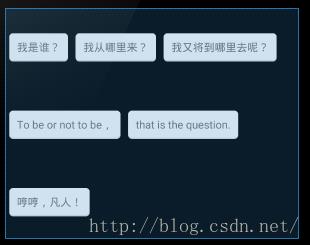
这个看出,子view的整体绘制区域是在中心位置。
(4)baseline:
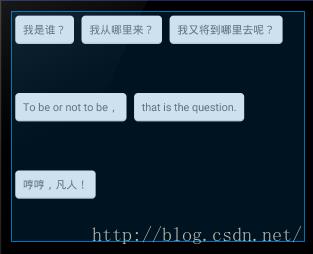
这个与flex_start的效果是相同的
(5)stretch:

这这什么情况,高度被占满了,说明这个值是这个意思,不管你父布局有多高,子view的所有高度必须和你相同!
通过以上说明,alignItems属性可以理解为,设置行属性的,行的间隔,行的高度,行绘制的区域规划。
5.alignContent属性,代码如下:
<attr name="alignContent">
<enum name="flex_start" value="0" />
<enum name="flex_end" value="1" />
<enum name="center" value="2" />
<enum name="space_between" value="3" />
<enum name="space_around" value="4" />
<enum name="stretch" value="5" />
</attr>(1)flex_start:
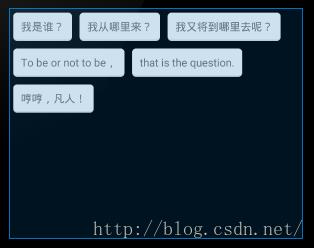
很正常,没看出啥来!
(2)flex_end:
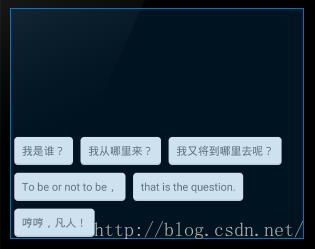
出事了,绘制区域是从底部开始的,可以看为绘制区域占用从底部开始。
(3)center:
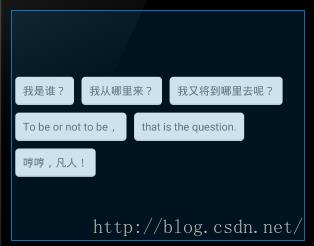
绘制区域占用中间位置,我们要处于核心地带。
(4)space_between:
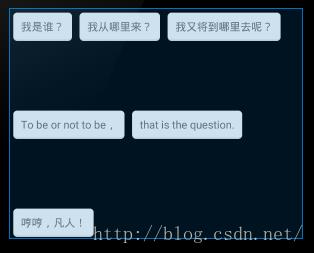
占用了整个绘制区域,并且上下不能留有空白,就是说从开始到结束。
(5)space_around:

占用整个区域,上下留有空白,意思是说,上下留点位置,剩下的你都占满吧。
(6)stretch:

占用整个区域,并且行高变化,所有行充满整个父布局高度,简单点说,你多大,我们就多大。
以上发现,这个属性是针对子view中所占行的调整,即对填充view做整体的调整。
小结说明:
(1)flexDirection:确定view的绘制排列方式的
(2)flexWrap:是否支持多行显示
(3)justifyContent:调整view相对于父布局的对齐方式
(4)alignItems:子view的绘制方式,除了stretch整个值之外,其余的都是根据公式计算出行与行之间的间隔来确定子view的绘制
(5)alignContent:对内容绘制区域的设置。
以上截图都是在flexDirection=“row”下截的,其中对于未确定高度的情况下alignItems与alignContent没有实际的意义,赶脚!
以上是关于android流式布局:FlexboxLayout用法探析的主要内容,如果未能解决你的问题,请参考以下文章